„Warum spielt Spotify zufällige Songs ab, die nicht auf meiner Playlist stehen?“ Einige Spotify-Benutzer haben sich über das Problem Spotify spielt keine Playlist ab beschwert. Was ist der Grund für dieses Problem und wie kann es behoben werden? Für begeisterte Spotify-Benutzer ist die Freude, Songs in ihrer selbst erstellten perfekten Playlist abzuspielen, unvergleichlich. In diesem Beitrag werden wir uns daher mit den möglichen Ursachen dafür befassen, dass Spotify Songs abspielt, die nicht auf meiner Playlist sind, und effektive Lösungen zur Behebung dieses Problems anbieten.
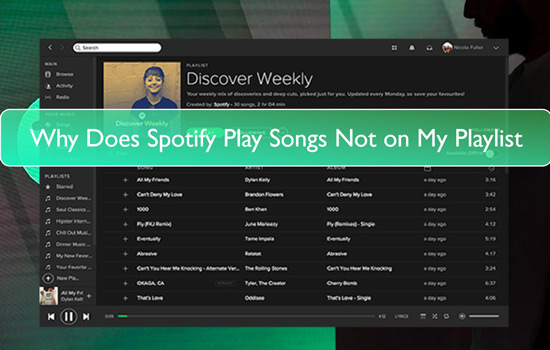
Teil 1. Warum spielt Spotify meine Wiedergabeliste nicht ab? [Zufällige Lieder]
Bevor wir uns damit befassen, wie man Spotify davon abhält, zufällige Songs abzuspielen, die nicht in meiner Playlist sind, wollen wir die Gründe für dieses Chaos besprechen. Bitte lesen Sie weiter und sehen Sie sich die Gründe unten an.
Warum spielt Spotify Songs ab, die nicht auf meiner Playlist stehen?
1. Autoplay ist aktiviert. Die Autoplay-Funktion ist der Hauptgrund dafür, dass Spotify Songs abspielt, die nicht in der Playlist sind. Diese Funktion ist eine praktische Funktion, die dafür sorgt, dass die Musik basierend auf Ihrem Hörverlauf und Ihren Vorlieben nahtlos weiterläuft. Wenn Sie also das Ende einer Playlist, eines Albums oder einer Warteschlange erreichen, spielt Spotify automatisch weiterhin zufällige Songs ab (Musik, die dem Inhalt ähnelt, den Sie gerade beendet haben), die nicht in meiner Playlist sind.
2. Problem mit der Spotify-App. Ein weiterer Grund für Ihr Problem kann sein, dass Ihre Spotify-App veraltet ist oder Fehler aufweist. Bestimmte beschädigte Cache-Dateien führen dazu, dass Spotify keine Songs in der Wiedergabeliste abspielt.
3. Cache-Dateien. Außerdem kann unnötiger Spotify-Cache die Hauptursache dafür sein, warum Spotify Songs abspielt, die nicht auf meiner Playlist stehen. Cache-Dateien in Spotify sollen das Benutzererlebnis durch die Speicherung temporärer Daten verbessern. Wenn bei der aktuellen Wiedergabe ein Problem auftritt, kann dies daran liegen, dass die Spotify-Cache-Datei beschädigt ist.
4. Fügen Sie der Warteschlange zufällige Songs hinzu. Die Spotify-Warteschlange ist eine dynamische und anpassbare Liste von Songs, die in der Reihenfolge abgespielt werden, in der sie aufgelistet sind. Wenn die Autoplay-Funktion deaktiviert ist, Spotify aber trotzdem Songs abspielt, die nicht auf meiner Playlist stehen, kann es sein, dass Sie versehentlich zufällige Songs zur Spotify-Warteschlange hinzugefügt haben.
5. Gemeinsam genutztes Spotify-Konto. Wenn Sie ein Spotify Premium Duo- oder Familienabonnement haben, können Sie Ihr Konto nicht nur mit anderen teilen und verschiedene Songs auf Ihren persönlichen Geräten abspielen. Wenn Sie jedoch einen Einzelplan verwenden und ihn mit anderen teilen, werden alle Songs gemischt. Wenn Spotify Songs außerhalb der Wiedergabeliste abspielt, könnten diese von jemand anderem hinzugefügt worden sein.
6. Smart Shuffle ist aktiviert. Wenn Sie die Funktion Smart Shuffle aktivieren, die zuvor als Spotify Enhance, dies ist für Spotify Premium-Benutzer gedacht. Es empfiehlt und fügt Ihrer Playlist Songs hinzu, die Ihren Hörgewohnheiten entsprechen. Daher kann es sein, dass Spotify Songs abspielt, die nicht auf meiner Playlist sind. Sie müssen Smart Shuffle ausschalten, um verhindern Sie, dass Spotify Songs zu Ihren Wiedergabelisten hinzufügt.
7. Shuffle-Modus. Die Funktion zum unbegrenzten Überspringen von Titeln ist nur für Premium-Abonnenten verfügbar. Wenn Sie ein kostenloser Spotify-Nutzer sind, müssen Sie sich mit Shuffle abfinden. Die Funktion verwendet einen ausgeklügelten Algorithmus, der Ihre Hörhistorie, Ihre Vorlieben und andere Faktoren berücksichtigt, um Lieder abzuspielen, die Ihrem Geschmack entsprechen. Mit einem kostenlosen Konto spielt Spotify also auch Lieder, die nicht auf meiner Wiedergabeliste stehen. Wenn Sie den Zufallswiedergabemodus auf Spotify aktivieren, kann es außerdem vorkommen, dass Spotify Lieder abspielt, die nicht in meiner Wiedergabeliste enthalten sind.
8. Weniger als 15 Lieder in einer Spotify-Wiedergabeliste. Wenn du eine Wiedergabeliste mit weniger als 15 Titeln auf Spotify hast, hilft dir Spotify dabei, auf der Grundlage deines Hörverhaltens weitere Musik zu dieser Wiedergabeliste zu finden und hinzuzufügen. Dann haben Sie das Problem, dass Spotify Lieder abspielt, die nicht zu meiner Wiedergabeliste gehören.
Teil 2. Spotify spielt zufällige Titel, die nicht in meiner Wiedergabeliste enthalten sind, ab
Von oben kennen wir die Gründe, warum Spotify meine Playlist nicht abspielt. Und jetzt zeigen wir Ihnen einige Lösungen, wie Sie das Problem im Detail beheben können. Außerdem können Sie weiter zu Teil 3 um die ultimative und 100% praktikable Lösung zu erhalten.
Lösung 1. Autoplay-Funktion bei Spotify deaktivieren
Wenn Sie die Autoplay-Funktion auf Spotify aktiviert haben, kann es sein, dass Sie mit dem Problem konfrontiert werden, dass Spotify Lieder aus verschiedenen Wiedergabelisten abspielt. Daher sollten Sie die Autoplay-Funktion in Spotify deaktivieren, um zu sehen, wie es funktioniert. Hier ist die Schritt-für-Schritt-Anleitung, wie sie Spotify-Autoplay deaktivieren funktion auf Handy und PC.
Am Computer:
Schritt 1. Starten Sie die Spotify-App auf Ihrem PC und navigieren Sie zu den Spotify-Einstellungen. Klicken Sie anschließend auf die Pfeil-nach-unten-Schaltfläche neben den Kontoinformationen.
Schritt 2. Jetzt können Sie die ''Autoplay'' funktion auf Spotify. Wenn diese Funktion aktiviert ist, müssen Sie sie ausschalten, ohne Zeit zu verlieren.
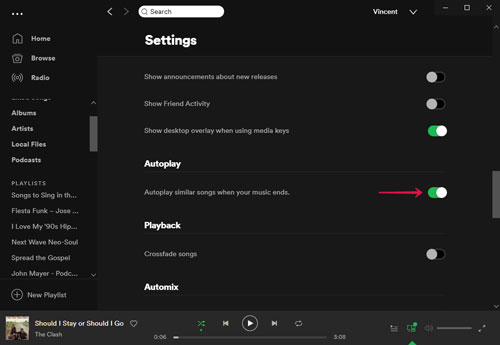
Auf Mobile:
Schritt 1. Starten Sie die Spotify-App auf Ihrem Mobilgerät und geben Sie dort die Anmeldedaten für Ihr Spotify-Konto ein.
Schritt 2. Nachdem Sie sich mit den Anmeldedaten von Spotify angemeldet haben, navigieren Sie zur Autoplay-Funktion. Deaktivieren Sie die Funktion, falls sie aktiviert ist.
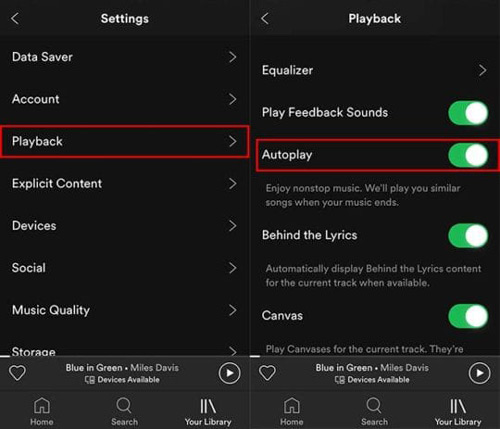
Lösung 2. Spotify-Cache löschen
Ein Spotify-Cache ist ein Speicherplatz, der Ihnen hilft, Dateien und Daten vorübergehend zu speichern und die Leistung der Spotify-App zu verbessern. Wenn Sie also mit dem Problem zu kämpfen haben, warum Spotify meine Wiedergabeliste nicht abspielt, könnten sie cache von Spotify löschen um zu sehen, wie sich die Dinge entwickeln.
Unter Windows 10/11:
Wenn Sie einen Windows-PC verwenden, können Sie den Schritten hier folgen, um zu sehen, wie Sie den Spotify-Cache löschen können.
Schritt 1. Starten Sie den Datei-Explorer und navigieren Sie zum Lokalen Datenträger C. Tippen Sie anschließend auf das Symbol Benutzer, um fortzufahren.
Schritt 2. Starten Sie die App-Daten, nachdem Sie den Ordner des Benutzernamens ausgewählt haben. Öffnen Sie anschließend die Spotify-Datei, nachdem Sie auf das Dateisymbol „Lokal“ getippt haben.
Schritt 3. Klicken Sie nach Auswahl aller Dateien auf das Symbol Löschen. Auf diese Weise können Sie alle Cache-Daten entfernen.
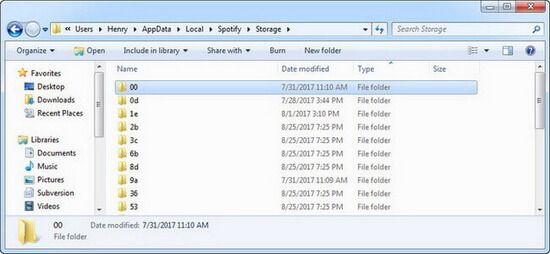
Auf Mobile:
Wenn Sie ein iPhone oder ein Android-Gerät verwenden, können Sie mit der folgenden Anleitung den Spotify-Cache löschen.
Schritt 1. Geben Sie die Anmeldedaten für das Spotify-Konto ein, nachdem Sie die Spotify-App gestartet haben.
Schritt 2. Wählen Sie das Symbol Speicher, nachdem Sie „Einstellungen“ aufgerufen haben.
Schritt 3. Geben Sie Speicherplatz frei, indem Sie auf das Symbol „Cache leeren“ tippen.
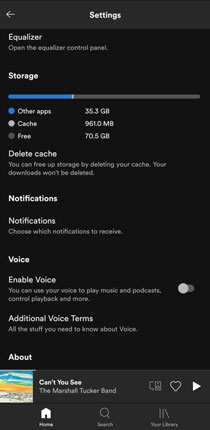
Lösung 3. Spotify-App neu installieren
Wenn das Problem „Mein Spotify spielt Songs ab, die nicht auf meiner Playlist sind“ trotz verschiedener Versuche weiterhin besteht, können Sie versuchen, die Spotify-App zu deinstallieren und anschließend erneut zu installieren. So geht‘s.
Auf dem Desktop:
Schritt 1. Suchen Sie auf der Webseite nach Spotify und geben Sie die Anmeldedaten des Spotify-Kontos ein.
Schritt 2. Löschen Sie die Spotify-App von Ihrem PC. Tippen Sie anschließend auf der Webseite auf das Symbol „Installieren“, um mit der Installation der Spotify-App auf Ihrem PC zu beginnen.
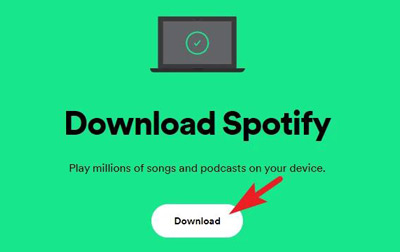
Unter iOS:
Schritt 1. Navigieren Sie zum App Store und suchen Sie die Spotify-App.
Schritt 2. Deinstallieren Sie es von dort und klicken Sie auf das Symbol „Installieren“, um die Installation zu starten.
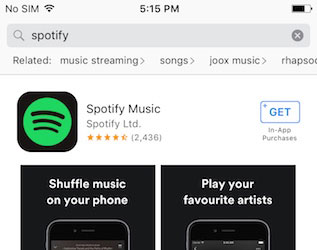
Auf Android:
Schritt 1. Besuchen Sie den Google Play Store und suchen Sie nach Spotify.
Schritt 2. Löschen Sie die Spotify-App und tippen Sie auf das Installieren-Symbol, um mit der Installation der Spotify-App zu beginnen.
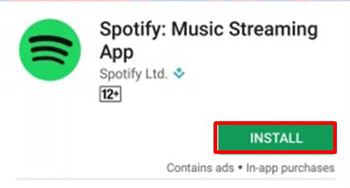
Lösung 4. Spotify-App aktualisieren
Das Aktualisieren der Spotify-App könnte sehr hilfreich sein, um das Problem zu beheben, dass Spotify zufällige Songs abspielt, die nicht auf meiner Playlist stehen. Folgen Sie nun der Anleitung unten, um die Spotify-App auf Ihrem Gerät zu aktualisieren.
Auf dem Desktop:
Schritt 1. Starten Sie die Spotify-App auf Ihrem PC.
Schritt 2. Klicken Sie anschließend auf das Symbol „Updates“, um die neuen Updates zu installieren.
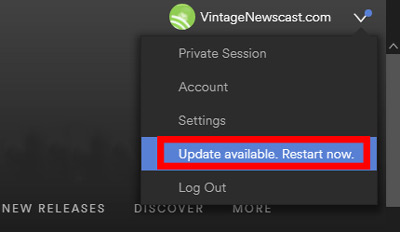
Auf Android:
Schritt 1. Navigieren Sie zum Google Play Store und suchen Sie nach der Spotify-App.
Schritt 2. Klicken Sie anschließend auf das Symbol „Update“, um das neue Update zu installieren, sofern es verfügbar ist.
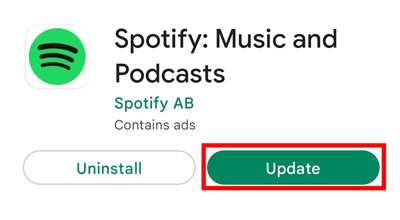
Unter iOS:
Schritt 1. Suchen Sie nach Spotify, nachdem Sie den App Store besucht haben.
Schritt 2. Tippen Sie auf das Symbol „Aktualisieren“, um Spotify auf Ihrem iPhone zu aktualisieren.
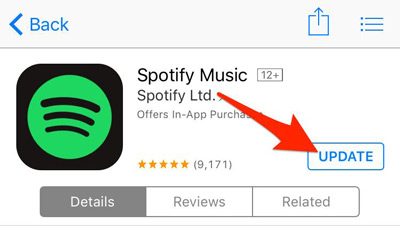
Lösung 5. Spotify-Warteschlange löschen
Wenn Sie zufällige Songs zur Wiedergabeliste hinzugefügt haben, gehen Sie wie folgt vor, um songs aus der spotify warteschlange löschen. Und dann können Sie Spotify dazu bringen, die Wiedergabe zufälliger Songs zu beenden.
Auf Android/iPhone
Schritt 1. Starten Sie die Spotify-App auf Ihrem iPhone oder Android-Gerät.
Schritt 2. Wählen Sie das zufällig ausgewählte Lied aus und rufen Sie den Bildschirm „Aktuelle Wiedergabe“ auf.
Schritt 3. Klicken Sie unten auf dem Bildschirm auf die „Warteschlange“ (drei Stapel).
Schritt 4. Wählen Sie alle zufälligen Songs aus und tippen Sie auf die Schaltfläche „Warteschlange löschen“ neben „Nächster in der Warteschlange“.
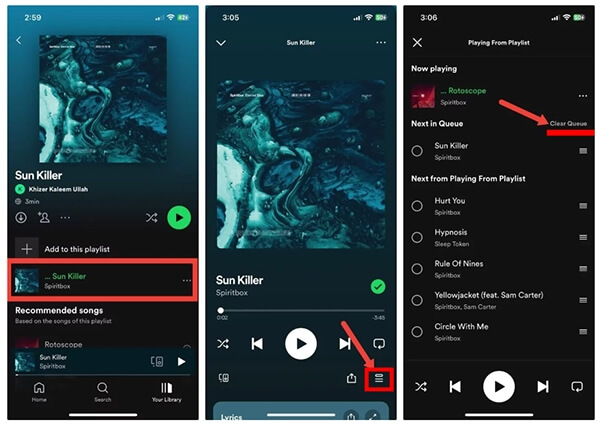
Auf PC/Mac
Schritt 1. Starten Sie die Spotify-Anwendung auf Ihrem Desktop und öffnen Sie Ihre Playlist.
Schritt 2. Suchen und klicken Sie auf das Symbol „Warteschlange“, das sich normalerweise auf der rechten Seite der Player-Oberfläche befindet.
Schritt 3. Klicken Sie auf alle zufällig ausgewählten Songs und wählen Sie die Option „Warteschlange löschen“, um zufällig ausgewählte Songs zu löschen, die sich nicht in Ihrer Wiedergabeliste befinden. Spotify spielt keine zufällig ausgewählten Songs mehr ab.
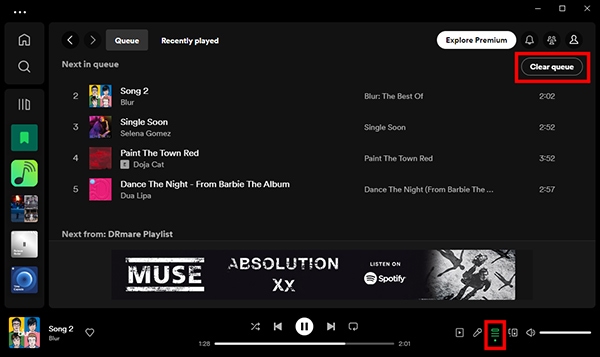
Lösung 6. Deaktivieren Sie die Smart Shuffle-Funktion auf Spotify
Wenn Sie die Smart Shuffle-Funktion bei Spotify aktiviert haben, müssen Sie sie deaktivieren, um das Problem zu vermeiden, dass Spotify weiterhin zufällige Songs abspielt.
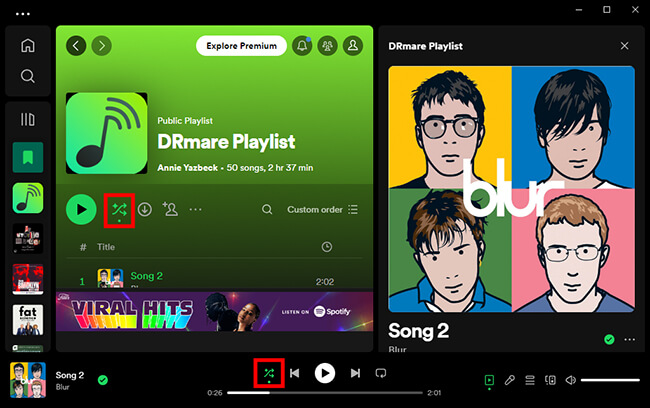
Schritt 1. Gehen Sie zu der Playlist, die Sie abspielen möchten.
Schritt 2. Klicken Sie auf dem Bildschirm auf die Schaltfläche „Smart Shuffle“, um es zu deaktivieren.
Lösung 7. Shuffle-Modus bei Spotify ausschalten
Spotify Premium-Benutzer können den Shuffle-Modus auf Spotify aktivieren, um Songs zu streamen. Wenn Sie ihn ausschalten, befolgen Sie die folgenden Schritte, um ihn zu deaktivieren und die Wiedergabe anderer Songs in der Spotify-Wiedergabeliste zu stoppen.
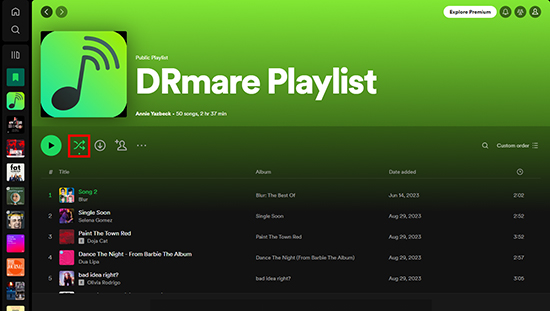
Schritt 1. Gehen Sie in Ihrer Spotify-App zur Leiste „Jetzt läuft“.
Schritt 2. Suchen Sie auf der Benutzeroberfläche neben der Option „Zurück“ nach dem Symbol „Zufällige“.
Schritt 3. Klicken Sie auf die Schaltfläche „Zufallswiedergabe“, um die Funktion zu deaktivieren.
Lösung 8. Fügen Sie der Playlist genügend Songs hinzu
Stellen Sie sicher, dass Ihre Playlist mehr als 15 Songs enthält, um das Problem zu vermeiden, dass Spotify immer zufällige Songs statt der Playlist abspielt. Wenn nicht, befolgen Sie bitte die folgenden Schritte, um sie hinzuzufügen.
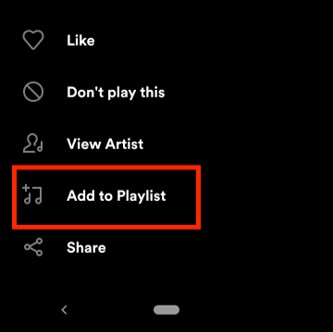
Schritt 1. Starten Sie Ihre Spotify-App und suchen Sie nach Ihren Lieblingssongs.
Schritt 2. Klicken Sie auf das Symbol mit den drei Punkten, um die Option „Zur Playlist hinzufügen“ zu finden.
Schritt 3. Klicken Sie darauf und wählen Sie die Ziel-Wiedergabeliste aus, um ihr Songs hinzuzufügen. Wiederholen Sie diesen Vorgang, bis Ihre Wiedergabeliste mehr als 15 Songs enthält.
Lösung 9. Spotify Everywhere abmelden
Wenn von mehreren Geräten oder Standorten aus auf Ihr Konto zugegriffen wurde, kann dies zu unerwartetem Verhalten führen, z. B. dass Ihre Spotify-Wiedergabeliste zufällige Songs abspielt. Sie können sich auf allen Geräten von Spotify abmelden, um dies zu beheben:
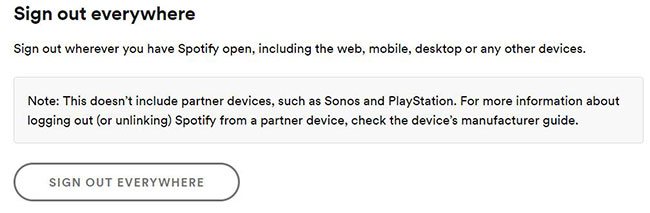
Schritt 1. Öffnen Sie Spotify auf Ihrem Computer oder Mobilgerät. Gehen Sie zu Ihrer Kontoseite.
Schritt 2. Klicken Sie auf dem Desktop oben rechts auf Ihr Profilbild und wählen Sie „Konto“. Tippen Sie in der mobilen App auf die Registerkarte „Home“, dann auf das Zahnradsymbol für die Einstellungen oben rechts und wählen Sie „Konto anzeigen“. Navigieren Sie zur Seite „Kontoübersicht“.
Schritt 3. Scrollen Sie nach unten und klicken Sie unter Sicherheit und Datenschutz auf „Überall abmelden“.
Teil 3. Beste Lösung zum Beheben von Spotify-Wiedergabeproblemen
Wenn Sie das Problem mit der Wiedergabe von Spotify-Songs, die nicht auf meiner Playlist sind, mit den oben genannten Lösungen immer noch nicht beheben können, können Sie versuchen DRmare Spotify Music Converter. Es kann helfen, die Spotify-Wiedergabelisten als lokale Dateien auf Ihren PC herunterzuladen. Außerdem können Sie die Spotify-Wiedergabelisten in verschiedene Audioformate konvertieren. Es kann helfen ausgabe von Spotify-Liedern in MP3, M4B, WAV, FLAC und mehr einfache Audiodateien.
Darüber hinaus verfügt DRmare Spotify Music Converter über eine einfache Benutzeroberfläche, die leicht zu bedienen ist. So können Sie Spotify-Musikdateien problemlos auf Ihrem Computer konvertieren. Außerdem können Sie mit diesem Tool Spotify-Musik in verlustfreier Qualität herunterladen.
Damit können Sie andere Audioparameter wie Kanal usw. für Ihre Spotify-Titel ändern. Danach können Sie die lokale Spotify-Musik zum Abspielen auf Ihren Computer laden. Auf diese Weise müssen Sie sich keine Sorgen machen, dass Spotify weiterhin Songs aus verschiedenen Wiedergabelisten abspielt.

DRmare Spotify Music Converter
![]() Sicherheit überprüft. 6.201.912 Personen haben es heruntergeladen.
Sicherheit überprüft. 6.201.912 Personen haben es heruntergeladen.
- Laden Sie Spotify-Wiedergabelisten, Songs, Podcasts und Alben ohne Spotify Premium herunter
- Konvertieren Sie Spotify-Musik in MP3, AAC, M4A und weitere gängige Audioformate
- Laden Sie Spotify-Musik im Stapelbetrieb in verlustfreier Qualität herunter, während die Geschwindigkeit hoch ist
- Spielen Sie heruntergeladene Spotify-Songs auf jedem Gerät und jeder Plattform ab
- Behalten Sie die ID3-Tags und Metadateninformationen von Spotify-Musiktiteln bei
So laden Sie Musik von Spotify mit DRmare Spotify Music Converter herunter
Hier erfahren Sie so laden Sie Musik von Spotify auf den Computer herunter über DRmare Spotify Music Converter. Bitte überprüfen Sie die folgenden Schritte und erfahren Sie, wie Sie das Problem beheben können, dass die Spotify-Wiedergabeliste andere Songs abspielt.
- Schritt 1Installieren Sie DRmare Spotify Music Converter auf dem PC
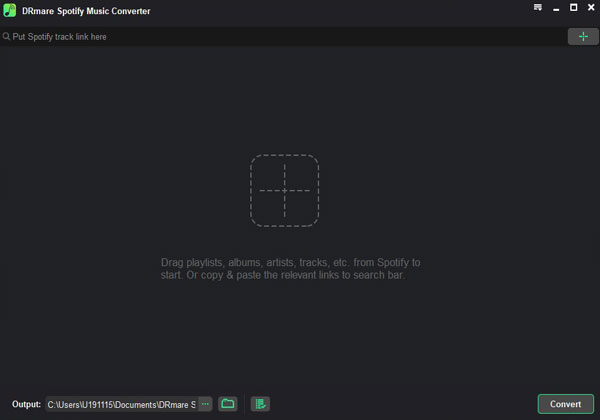
- Nachdem Sie die Webseite von DRmare Spotify Music Converter besucht und die Software heruntergeladen haben, müssen Sie sie auf Ihrem PC installieren. Starten Sie anschließend die Software, um den Vorgang zu starten.
- Schritt 2Laden Sie Spotify-Wiedergabelisten in den DRmare Spotify Music Converter
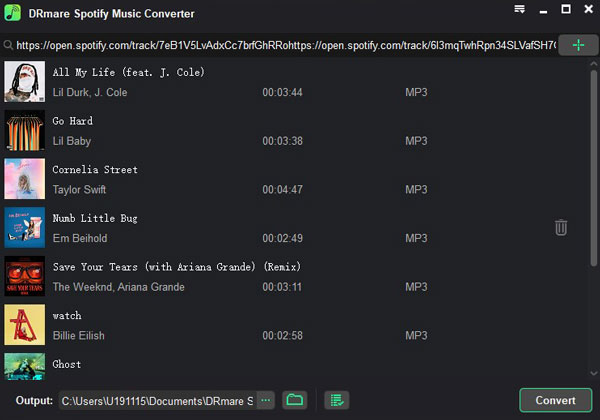
- Melden Sie sich mit Ihrem Spotify-Konto in der Popup-Spotify-App an. Suchen Sie dann die Musiktitel, die Sie konvertieren möchten. Anschließend können Sie die URL der Spotify-Audiodateien kopieren und in die Suchleiste des DRmare-Tools einfügen. Vergessen Sie auch nicht, auf das Symbol „+“ zu klicken, um die Audiotitel zu importieren. Außerdem können Sie jeden beliebigen Spotify-Song direkt per Drag & Drop in das DRmare-Programm ziehen und dort konvertieren.
- Schritt 3Personalisieren Sie die Audioausgabeeinstellungen für Spotify-Wiedergabelisten/Songs
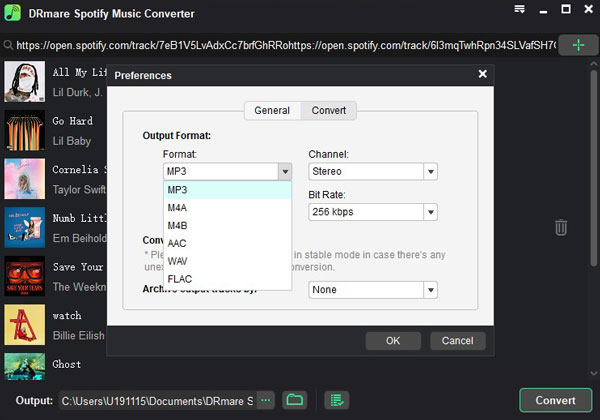
- Navigieren Sie zum Symbol Menü > Einstellungen > „Konvertieren“. Wählen Sie dann im neuen Fenster das Audioformat aus, in dem Sie die Spotify-Musik herunterladen möchten. Außerdem können Sie die Abtastrate usw. für die Spotify-Musikdateien ändern.
- Schritt 4Laden Sie die Spotify-Wiedergabeliste herunter, um zu verhindern, dass Spotify andere Songs abspielt

- Klicken Sie auf die Schaltfläche "Konvertieren", um den Download durchzuführen und Spotify-Songs in WAV konvertieren oder ein anderes bevorzugtes Audioformat. Nachdem Sie die Spotify-Musik heruntergeladen haben, finden Sie sie im Verlaufssymbol und können über den lokalen Ordner Ihres Computers auf die Songs zugreifen.
Teil 4. Schlussworte
Wenn Sie auf das Problem stoßen, dass Spotify Songs nicht auf meiner Playlist abspielt, können Sie die üblichen und genialen Methoden zur Behebung des Problems befolgen. Wenn Ihnen das Problem nicht hilft, können Sie Ihre bevorzugten Spotify-Playlists und -Songs mit dem DRmare Spotify Music Converter herunterladen. Danach können Sie hören sie Spotify-Musik ohne internet mit Ihrem lokalen Musik-Player oder anderen Musik-Playern.
Es handelt sich um eine sehr empfehlenswerte Software, mit der Sie Spotify-Musik in verschiedene Audioformate umwandeln können. Außerdem können Sie Spotify-Musik zur Verwendung als lokale Audiodateien auf Ihrem Computer speichern. Damit können Sie Spotify überall abspielen und werden nicht auf das Problem stoßen, dass Spotify zufällige Songs abspielt, die nicht auf meiner Playlist stehen.
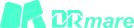











Dieser Artikel behandelt die 8 besten Methoden, um Spotify für Premium zu knacken. Finden Sie den für Sie am besten geeigneten Weg, um Spotify Premium kostenlos auf Ihrem PC zu genießen.